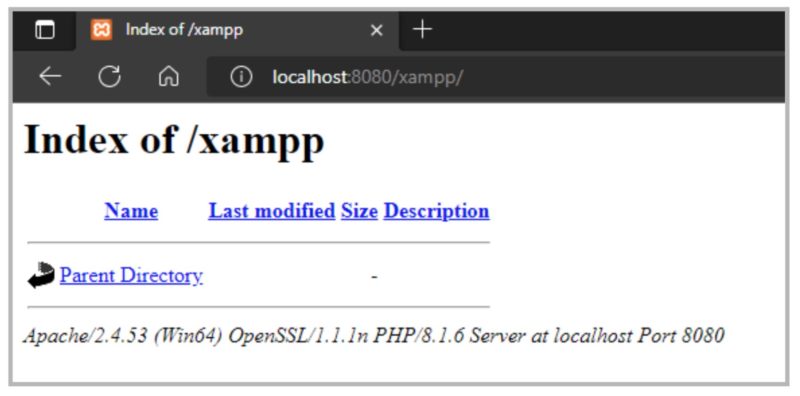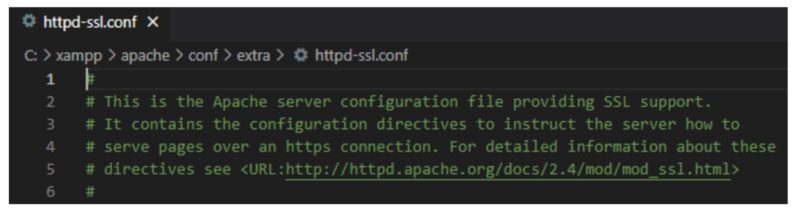Tips Mudah Untuk Mengatasi Apache Tidak Bisa Start
Solusi Apache Tidak Bisa Start
Pernahkah Anda mengalami masalah seperti ini? Ada beberapa cara untuk mengatasi masalah ini, salah satunya bisa jadi masalah port. Pembahasan lebih lanjut tersedia dalam artikel ini. Mari kita lihat bagaimana untuk mengatasi masalah ini.
Apa itu Apache ?
Apache adalah salah satu server web paling populer, yang mendukung sekitar 67% situs web di dunia. Nama resminya adalah Apache HTTP Server dan dipelihara serta dikembangkan oleh Apache Software Foundation. Untuk saat ini Apache masih menjadi web server yang paling tua, namun jangan sampai dianggap remeh karena masih banyak perusahaan besar yang menggunakannya hingga saat ini seperti Adobe,Firefox, Linkedin, Facebook, CISCO, dan lain sebagainya. Padahal apache bukanlah server web fisik, melainkan perangkat lunak yang menjalankan server. Fungsi Apache adalah untuk membuat koneksi antara server dan browser situs web pengguna dan pada saat yang sama mengirim dan menerima file antara klien dan server.
Kelebihan dan Kekurangan Apache
Apache masih banyak digunakan oleh pengembang sebagai server web. Hal ini dikarenakan keunggulan yang ditawarkan Apache. Namun sebelum Anda mencobanya, sebaiknya ketahui dulu beberapa kelebihan dan kekurangannya.
1. kelebihan Apache sebagai berikut :
-
- Apache bersifat open source, jadi gratis untuk digunakan dan Anda dapat berkontribusi dalam pengembangannya.
- Apache dapat berjalan pada sistem informasi seperti Windows, Linux, dan Mac OS, komunitasnya sangat besar sehingga dukungan teknis dan dokumentasinya sangat baik. Anda juga dapat membuat host virtual pada server yang sama.
- Mudah diatur dan mudah digunakan. Kinerjanya stabil dan cepat didaur ulang saat terjadi perubahan tanpa memerlukan pemuatan ulang server.
- Patch keamanan terus diperbarui dan dikembangkan lebih lanjut, guna menjamin keamanan.
- Kompatibel dengan WordPress karena struktur modular memungkinkan adanya fleksibilitas.
2. Kekurangan Apache
Apache dianggap kurang efisien dalam menyajikan konten statis dibandingkan Nginx dan Litespeed. Apache lebih mudah dikonfigurasikan, membuatnya rentan terhadap ancaman keamanan, bug, dan kesalahan. Namun, Apache sendiri sudah sangat bagus, jadi tidak perlu khawatir. Hal ini dibuktikan dengan banyaknya pengembang yang masih menggunakan Apache hingga saat ini. Jadi, pemilik domain tidak boleh meremehkan Apache.
Penyebab Apache Xampp Tidak Bisa Start
Sebagian besar masalah yang terjadi saat memuat situs web disebabkan oleh kualitas jaringan Internet yang buruk atau tidak stabil. Namun, jaringan internet tercepat sekalipun tidak akan berguna jika Anda tidak memiliki layanan yang mendukung tujuan yang ingin Anda capai. Salah satu server web paling populer saat ini adalah Apache Xampp. Server web Apache Xampp semakin populer karena kemudahan instalasi dan penggunaannya.
Karena popularitas Apache Xampp, terkadang Anda mungkin mengalami masalah dengan Apache yang tidak dapat dijalankan. Masalah Apache yang gagal memulai ini umum terjadi pada Windows. Hal ini karena port default sistem Hypertext Transfer Protocol (HTTP) sudah banyak digunakan oleh aplikasi lain, sehingga layanan XAMPP Apache tidak dapat berjalan di dalamnya. Aplikasi yang menggunakan port yang sama dengan Apache XAMPP termasuk Skype, VM (Virtual Machine), IIS (Internet Information Server), dll.
Solusi Apache Xampp Tidak Bisa Berjalan
Untuk memperbaiki masalah Apache Xampp tidak berjalan yaitu ubah pengaturan atau atur port Apache Xampp ke port lain. Jika Anda menggunakan Windows, Anda dapat mengubah pengaturan port Apache XAMPP dengan mengikuti langkah-langkah berikut :
1. Lakukan perubahan pada file httpd.conf
Buka file httpd.conf yang terletak pada directory yang kamu gunakan untuk instalasi Apache Xampp.Jika kamu menggunakan directory C: maka file tersebut terletak pada C:\xampp\apache\conf\. File ini dapat kamu buka dengan aplikasi code editor seperti notepad, sublime, visual studio code, dsb.
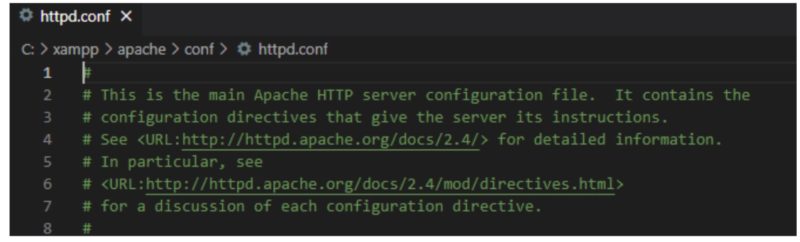
Selanjutnya, cari dan ganti beberapa atribut seperti ‘Listen 80’ menjadi ‘Listen 8080’.
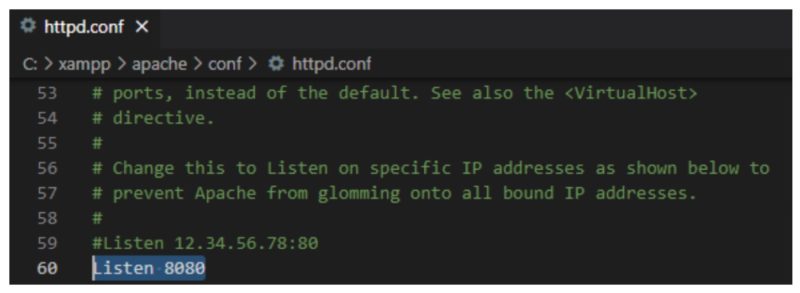
Setelah itu silakan cari ‘ServerName localhost:80’ dan diubah menjadi ‘ServerName localhost:8080’ . Kemudian simpan perubahan tersebut.
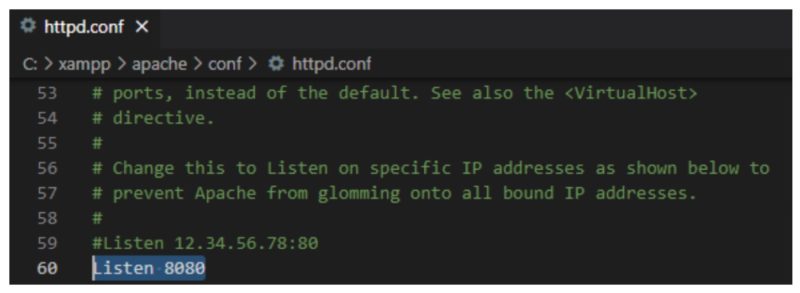
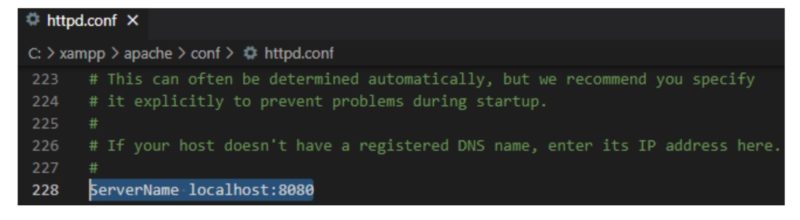
2. Lakukan perubahan pada file httpd-ssl.conf
Hampir sama dengan langkah sebelumnya, kamu dapat membuka file httpd-ssl.conf sesuai directory install Apache Xampp.Jika menggunakan C: maka buka folder C:\xampp\apache\conf\extra\.
Kemudian cari dan ganti beberapa atribut diantaranya ‘Listen 443’ diubah menjadi ‘Listen 4499’ . Angka 4499 disini adalah port yang dimaksud. Kamu bisa mengganti port sesuai dengan keinginan.
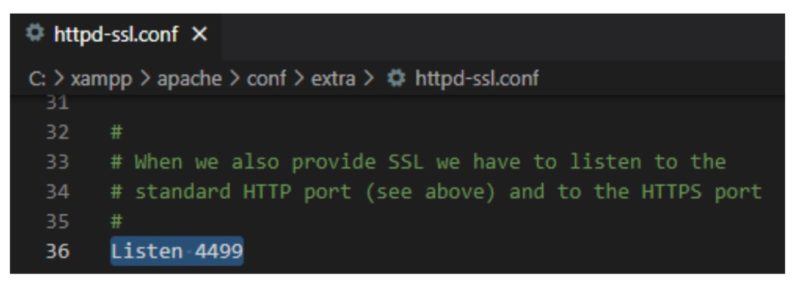
Lakukan hal yang sama dengan cara cari ‘Virtualhost_default_:443’ diubah menjadi ‘Virtualhost_default_:4499’ . Kemudian simpan perubahan tersebut.
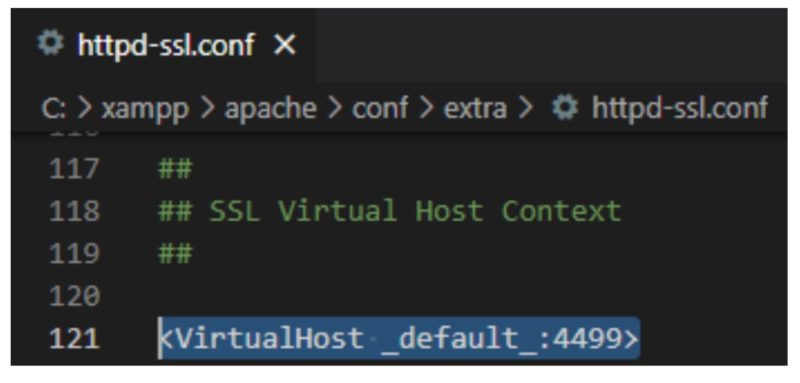
3. Jalankan kembali Apache Xampp Control Panel
Kamu bisa klik tombol start pada Apache Xampp untuk menjalankannya.Jika kamu berhasil merubah port Apache Xampp, maka pada bagian keterangan Port(s) akan tertulis 4499 dan 8080 seperti pada gambar berikut :
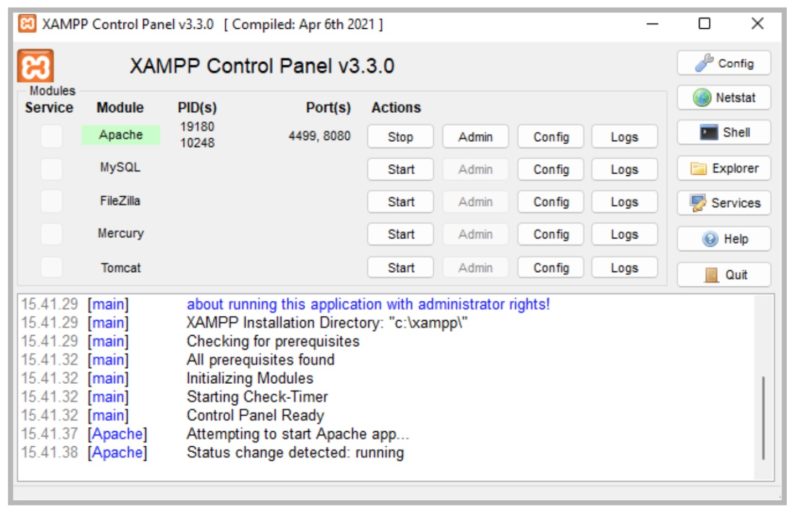
Terakhir, buka browser yang biasa kamu gunakan lalu akses url http://localhost:8080/xampp. Apabila muncul gambar seperti di bawah ini itu artinya kamu telah berhasil mengatasi permasalahan Apache Xampp tidak bisa running.